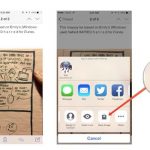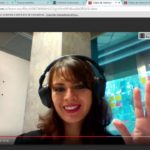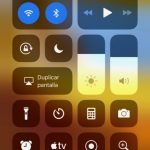Tabla de contenidos
En tu iPhone y iPad, hay una función llamada Grabación de pantalla que te permite grabar tu pantalla sin necesidad de aplicaciones de terceros. Como es un widget incorporado, te permite grabar tu pantalla rápidamente haciendo clic en el botón de grabación en el Centro de Control.
Una vez que la grabación de la pantalla se haya realizado, puedes ir a tu Camera Roll para ver cómo resultó el vídeo. Por lo general, la aplicación de grabación de pantalla funciona bien, pero a veces puede fallar y la pantalla que has grabado no tiene sonido o no guarda nada en el rollo de cámara.
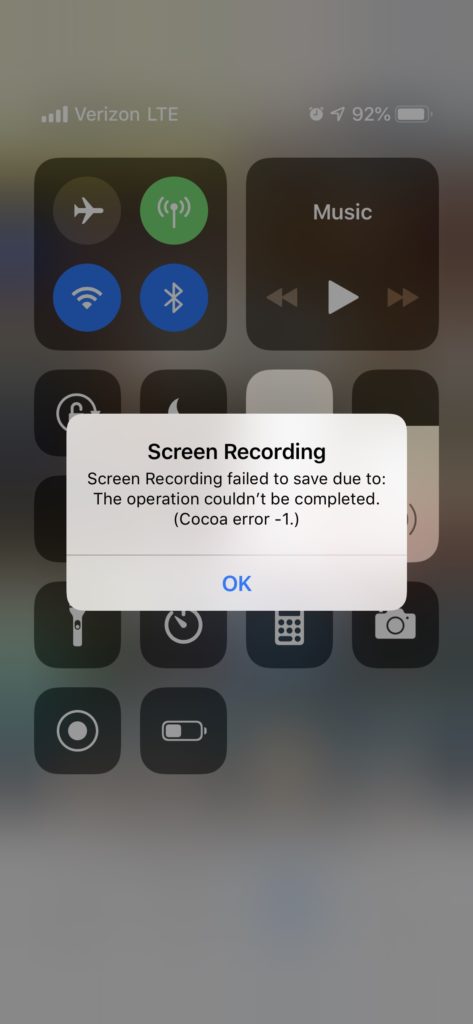
Cuando la grabación de la pantalla falla, normalmente se produce un error que dice: «La grabación de la pantalla no se guardó debido a..: La operación no pudo ser completada (Error Cocoa -1).» Otro error dice, «La grabación de pantalla no se pudo guardar debido a: No se pudo guardar la grabación». Tendrás que solucionar el problema con la aplicación de grabación de pantalla.
La grabación de la pantalla de la razón no se ha podido guardar
La razón principal por la que la aplicación de grabación de pantalla falló al guardar la grabación de pantalla es que estás intentando grabar en pantalla contenido que está protegido por derechos de autor o de otro tipo. Esto puede ser en forma de película. Si intentas grabar un contenido protegido, la aplicación de grabación de pantalla no guardará la grabación de pantalla.
Otra razón por la que la grabación de la pantalla no se guardará es por un error en su dispositivo. Un error es un fallo en el sistema operativo que causa resultados inesperados, y esto puede hacer que aplicaciones como Screen Recording fallen.
1. Dejar de grabar el contenido protegido
Si intentas grabar en pantalla contenido con derechos de autor, la aplicación de grabación de pantalla no lo guardará debido al programa que está en la aplicación desde la que lo estás grabando. Si estás en Netflix o en cualquier otra aplicación similar que tenga películas con derechos de autor, la grabación de pantalla no se guardará o se mostrará un error.
2. 3. Apagar el modo de bajo consumo
El modo de bajo consumo le permite ahorrar energía de la batería cuando la batería está críticamente baja. Con el fin de ahorrar batería, el modo de bajo consumo limita sus capacidades en otras partes del dispositivo, y esto puede afectar a la grabación de pantalla. Si desactivas el modo de bajo consumo, es posible que se solucione el problema de la aplicación.
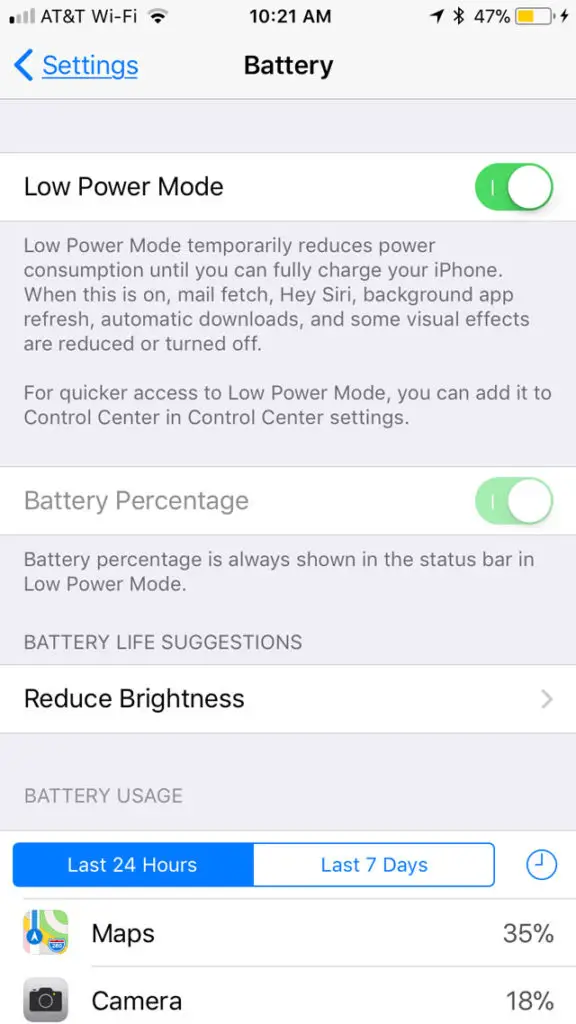
Ir a Ajustes ; Batería ; desactivar Modo de bajo consumo . Una vez que el modo de bajo consumo esté desactivado, puede activar la aplicación de grabación de pantalla y ésta debería guardar la grabación en el rollo de la cámara.
3. Forzar el reinicio de su dispositivo iOS
Si hay un problema de software en el dispositivo, puede hacer que la aplicación de grabación de pantalla falle cuando intente guardar la grabación en el rollo de cámara. La forma más rápida de solucionar este problema es forzar el reinicio del dispositivo. Al forzar el reinicio del dispositivo, el software se encarga de solucionar cualquier error.
Si tienes un iPhone 7 o superior:
1. Mantenga pulsada la tecla dormir/despertar y la tecla bajar el volumen .
2. Espere a que aparezca el logotipo de Apple
Si tienes un iPhone X o 8:
1. Presione rápidamente el botón de subir el volumen .
2. Presione rápidamente el botón de bajar el volumen .
3. Presione y mantenga presionado el botón de encendido hasta que vea el logotipo de Apple.
Para forzar el reinicio de tu iPad:
1. Mantenga pulsados el botón de inicio y el botón de encendido.
2. Mantén ambos botones pulsados hasta que aparezca el logotipo de Apple.
3. Suelta los botones.
Una vez que el dispositivo se haya reiniciado, intenta grabar la pantalla y comprueba si el vídeo se guarda en el rollo de la cámara sin que aparezca ningún error.